Uma das formas mais simples de compartilhar arquivos entre computadores é através da rede local, depois de configurar o compartilhamento de arquivos do Windows, ele se torna muito prático de usar.
Nesse tutorial vamos mostrar com configurar o compartilhamento de arquivos no Windows para você transferir de maneira rápida e pratica arquivos de um computador para outro usando sua rede local.
Passo 1 – Configurando o compartilhamento de rede do Windows 10
Antes de começar é importante observar que esse método de compartilhamento funciona apenas se os computadores estiverem conectados na mesma rede local, seja através de cabo de rede ou Wi-Fi.
1. Clique com o botão direito no ícone de rede na bandeja do sistema (perto do relógio) e selecione a opção “Abrir configurações de rede”. Dependendo da conexão (wi-fi ou cabo) o ícone será diferente.
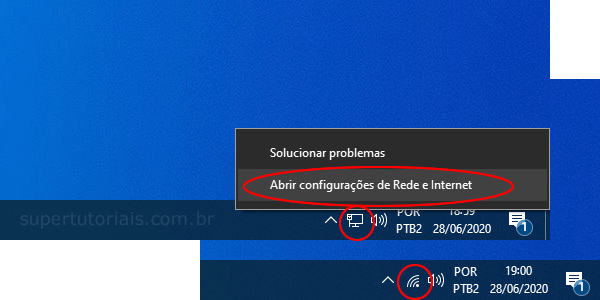
2. Na janela aberta, clique na opção “Central de Rede e Compartilhamento”.
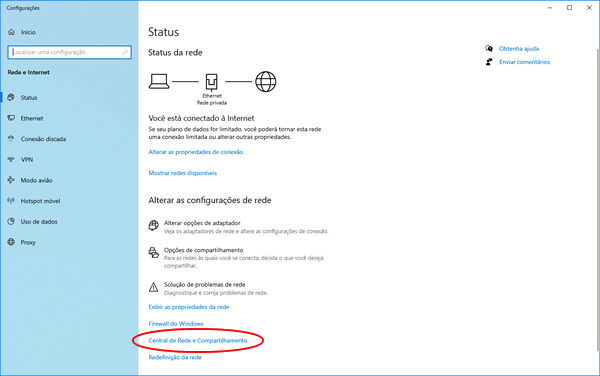
3. Anote o tipo de rede que está usando (Privada ou Pública) e, em seguida, clique na opção “Alterar configurações de compartilhamento avançadas” no menu lateral da janela de configuração de rede.
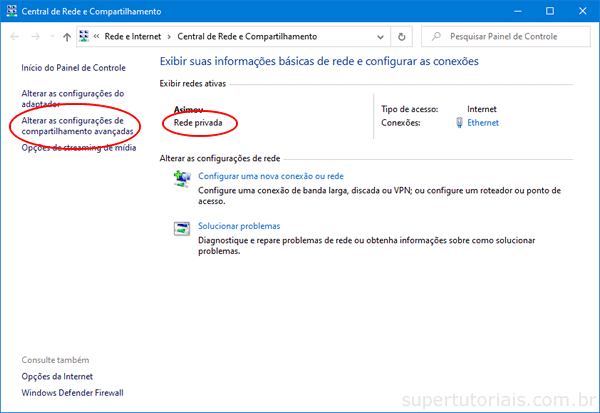
4. Clique no perfil “Particular” se sua rede for privada ou “Convidado ou Público” se ela for pública e habilite as opções: “Ativar descoberta de rede” e “Ativar compartilhamento de arquivo e impressora.”
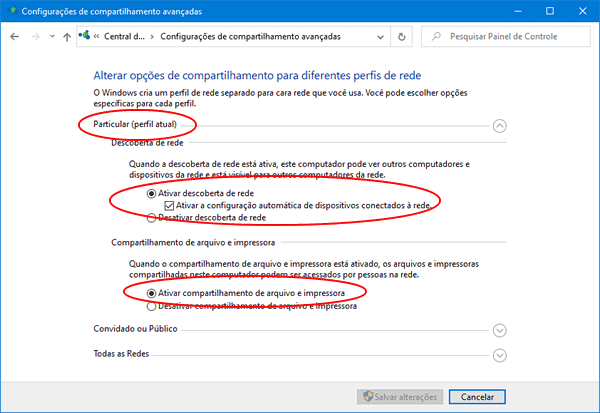
5. Na seção “Todas as Redes” você pode ativar ou desativar a “proteção por senha”.
6. Por fim, clique no botão “Salvar Alterações” e repita os passos nos outros computadores da rede.
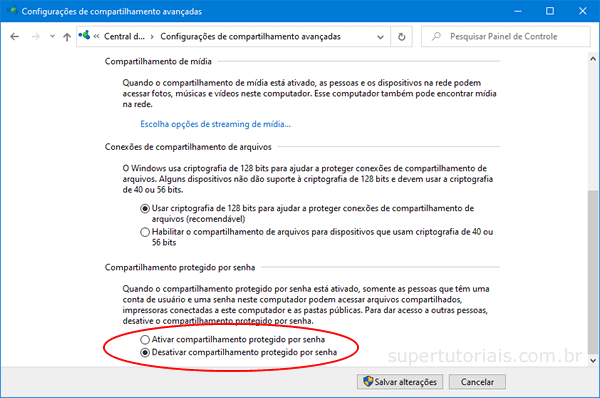
Passo 2 – Compartilhando os arquivos na rede local
1. Para começar clique com o botão direito na pasta do computador que deseja compartilhar na rede local com outros usuários e depois selecione a opção “Conceder acesso a > Pessoas específicas…”.
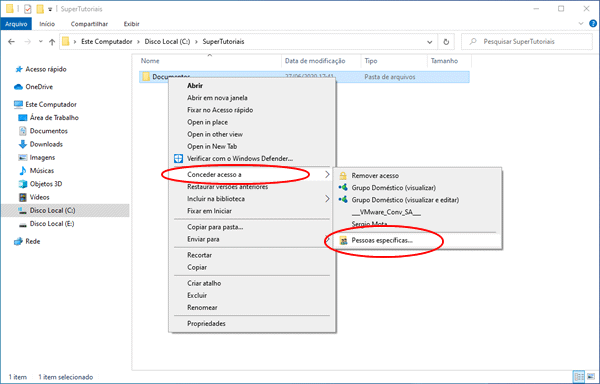
2. Selecione a opção “Todos” ou selecione um usuário específico com quem deseja compartilhar os arquivos, ajuste o nível de permissão conforme seus necessidades e clique no botão “Compartilhar”.
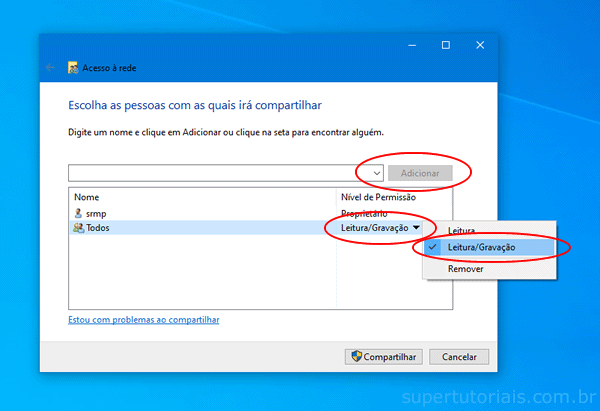
3. Pronto, agora basta você abrir o “Explorador de Arquivos” em outro computador da rede, clicar na opção “Rede” na barra lateral e você irá ver os computadores da rede local com compartilhamento.
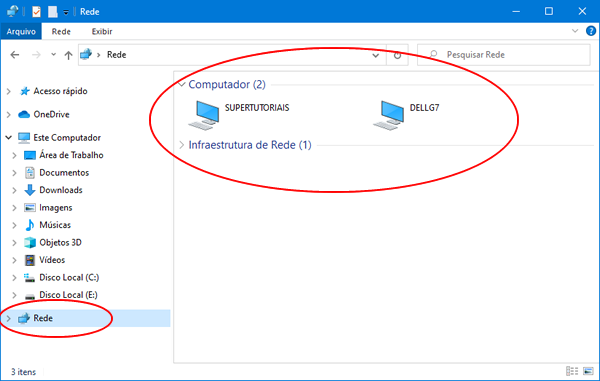
4. Clique no nome do computador e você deverá ver a pasta compartilhada na rede local. Clique nela para ver os arquivos compartilhados. Você pode copiar arquivos da pasta ou colar arquivos na pasta.
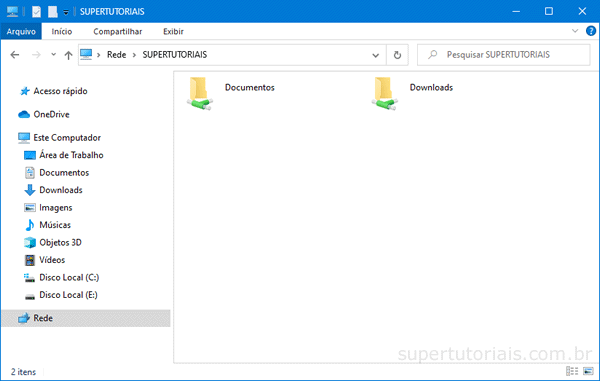

Tenho 2 computadores aqui. Fiz esses procedimentos nas 2 maquinas, porém só uma maquina está visível e acessável.
Por exemplo: maquina 1 acessa maquina 2 normalmente, mas maquina 2 não enxerga nem acessa maquina 1.
Alguma idéia do que possa estar acontecendo?
Suspeito que seja algo relacionado ao passo 3 ou 4.